
Cómo evitar que Google te rastree tu ubicación en cualquier dispositivo
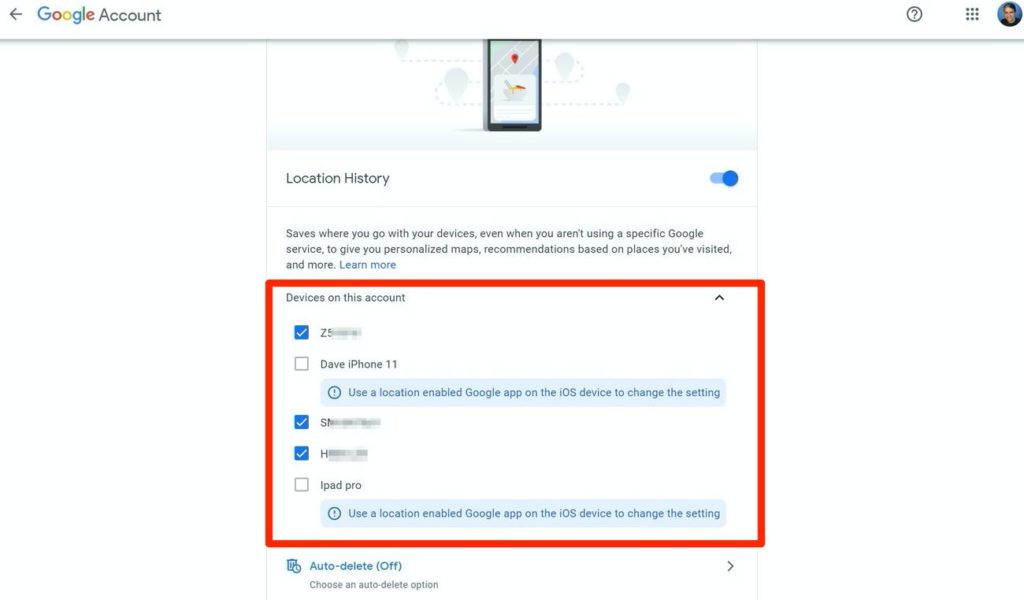
- Puedes evitar que Google rastree algunos aspectos de tu actividad en línea cambiando la configuración de tu cuenta de Google.
- Google rastrea muchos detalles sobre ti cada vez que usas tu cuenta de Google en la computadora, en la tableta y teléfono.
- A continuación, te mostramos cómo evitar que Google rastree tu actividad web, ubicación, historial de YouTube y más.
Google se ha abierto camino en prácticamente todos los aspectos de tu vida, y la red de aplicaciones y servicios interrelacionados del gigante de las búsquedas captura, comparte y depende de una gran cantidad de información personal sobre ti. Google rastrea tu historial de búsqueda, por ejemplo, así como la ubicación de tu dispositivo móvil, los anuncios que ves, los videos que miras y más.
Si lo prefieres, puedes configurar Google para que deje de rastrearte, al menos, en su mayor parte, aunque si lo haces, perderás el beneficio de todas las funciones de personalización de Google.
Cómo evitar que Google te rastree
No importa qué dispositivo estés utilizando, puedes desactivar la mayoría de las diversas funciones de seguimiento de Google:
En un iPhone, desactiva fácilmente el seguimiento del historial de ubicaciones de Google.
1. Inicia la aplicación de Google en tu iPhone. Si no tiene la aplicación estándar de Google, descárgala e inicia sesión en tu cuenta.
2. Toca el avatar de tu cuenta en la esquina superior derecha de la pantalla.
3. Da clic en «Administrar tu cuenta de Google» y luego «Privacidad y personalización» o «Datos y personalización» en la parte superior de la pantalla.
4. Debajo del encabezado «Controles de actividad», toca «Historial de ubicaciones».
5. Desliza el botón «Historial de ubicaciones» hacia la izquierda para desactivarlo.
6. Verás una explicación detallada sobre los servicios y funciones a los que perderás acceso si desactivas el Historial de ubicaciones. Si aún deseas continuar, dale click en «Pausa» en la parte inferior de la página (que no estará disponible hasta que se desplace por toda la página). De lo contrario, toca «Cancelar» o cierra la aplicación.
En un teléfono Android , puedes desactivar el historial de ubicaciones y el seguimiento de la ubicación para todo tu dispositivo o aplicaciones individuales.
1. Inicia la aplicación Configuración en su teléfono Android.
2. Toca «Ubicación».
3. Desactive la función en la parte superior de la página deslizando el botón hacia la izquierda. Debería cambiar de «Activado» a «Desactivado».
Desactiva la configuración «Historial de ubicaciones» de Google
1. Inicie la aplicación Configuración y da click en «Google».
2. Toca «Administrar su cuenta de Google».
3. En la página de su cuenta, da click en «Privacidad y personalización».
4. En la sección Controles de actividad, toca «Historial de ubicaciones».
5. Desactiva el Historial de ubicaciones deslizando el botón hacia la izquierda.
6. Verá la página Pausar historial de ubicaciones que explica que perderás el acceso a ciertas funciones si continúa. Toca «Pausa» en la parte inferior de la página (que no estará disponible hasta que te desplaces hacia abajo por toda la página).
Lo que necesita saber sobre el seguimiento de Google en tus cuentas y dispositivos
Independientemente de la forma en que elija deshabilitar las funciones de seguimiento de Google, generalmente estás utilizando la misma configuración de la cuenta de Google. En su mayor parte, Googlete rastrea según tu cuenta, no tu dispositivo, por lo que si deshabilitas el rastreo de Google usando la configuración de Actividad web y de aplicaciones o Historial de ubicaciones, estás desactivando el rastreo en cada dispositivo que usa esa cuenta de Google específica.
Hay una excepción importante: en la configuración del Historial de ubicaciones, puedes hacer clic en «Dispositivos en esta cuenta» para ver todos los teléfonos y tabletas que se están rastreando. Puedes optar por desmarcar cualquiera de esos dispositivos para evitar que Google lo rastree. Esto le permite a Google rastrear parte de tu actividad, pero no toda.
Del mismo modo, puedes denegar el permiso de aplicaciones específicas de Google para acceder a los servicios de ubicación de tu teléfono; esto evita que Google rastree tu ubicación incluso si deja los Servicios de ubicación activados para otros dispositivos.
Google rastrea otros datos que también puedes deshabilitar
Además de la actividad web y el seguimiento de la ubicación, Google también rastrea otros datos, en particular su historial de visualización de YouTube y detalles sobre ti que informan los anuncios que ves en línea. Puede ver más detalles sobre ambos en la página de Datos y personalización en la configuración de tu cuenta de Google.
La sección de Personalización de anuncios de la página Datos y personalización muestra una gran cantidad de información sobre lo que Google sabe sobre ti y cómo se aplica a los anuncios que recibes. Si lo deseas, puede deshabilitar la personalización de anuncios por completo (da clic en el botón para deslizarlo hacia la izquierda) pero solo afecta a los anuncios que ves; no reduce la cantidad de anuncios que recibes ni evita que Google continúe recopilar información sobre ti.
AHORA LEE: Cómo eliminar contraseñas guardadas en Google Chrome, para que no se almacenen tus datos de inicio de sesión
TAMBIÉN LEE: Estos son los mejores horarios para salir a hacer el súper o comprar medicamentos, según Google